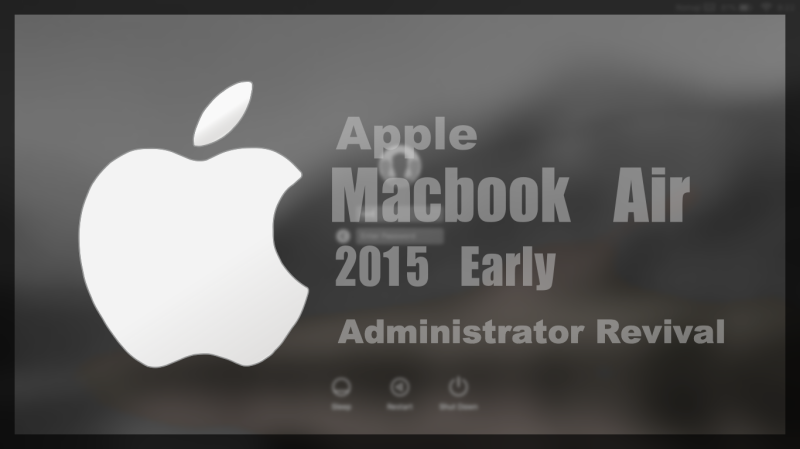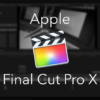Macのユーザ名を変えようとして管理者権限を失ってしまいました。復活の方法をいろいろ試した結果です。
もくじ
管理者権限に戻す方法
ユーザ名を変更しようとして、完全な設定ミスで、複数あるユーザアカウントが、全て通常権限しかいなくなりました。
管理者権限を失うと Mac の設定変更やアプリのインストールなど、多岐にわたって支障が生じます。
通常権限しかないユーザーが、自力で管理者権限に昇格する方法は、一般的にはありません。
そんな方法が一般に公になれば、セキュリティなんてあったもんじゃなくなるでしょう。
ユーザーの権限を操作できるのは、管理者だけです。
管理者権限を持つユーザーがいれば、他のユーザーの権限を変更できるので、ミスで権限を失ったアカウントを直接戻せなくても、管理者権限ユーザーから権限設定を変更することが出来ます。
有名だがダメだった方法
復活の方法を求めて、いろいろと検索したところ、すぐに見つかる有名な方法もあったのですが、High Sierra へアップデートしているためか、うまくいかなかった方法も紹介しておきます。
Resetpassword
macOS 復元システム(リカバリーモード)からターミナルで起動するResetpasswordを使って、管理者権限を持つユーザーを新規作成する方法です。
かなり有名な方法の様で、検索すると一番多く記事がヒットします。

Mac起動時に ⌘ + R を押しながら起動でリカバリーモードへ入ります。

上部のファイルメニューからターミナルを立ち上げます。

ターミナル上で resetpasswordコマンドを実行します。

検索したサイトでは、この画面からroot権限を持つユーザーを作成できるらしいのですが、私の環境では既存ユーザーのアカウントしか表示されません。
とりあえずパスワードを変更してみましたが、通常権限のままでした。
rootユーザーで起動する
設定でrootユーザーが有効になっていたり、非表示もしくはログインオプションでリスト表示にしていると、ログイン画面に「その他のユーザー」という選択肢が出てきて、任意のユーザー名でログインできるようになります。
rootユーザーを作成できなかったので、半ば諦めていたのですが、当初表示されていなかった「その他のユーザー」が、セーフモードやリカバリーモードで再起動を繰り返しているうちに、いつの間にか表示されるようになっていました。

rootを友好にした覚えもないし、当然パスワードの設定もしていませんでしたので、既存ユーザーやAppleIDのパスワードなど、幾つか試してみましたが、当然入れませんでした。

ところが、何の設定もしていないのならと思い、ユーザー名root、パスワード空欄で試したところ、何とログインできてしまいました!
恐ろしい話です・・・
2017年11月29日にセキュリティバグとして、緊急アップデートが出ました。
やはりバグだったようです。

結果的には、バグのおかげで管理者権限復活できた形となりました。

管理者権限のrootでログインできたので、各ユーザーの権限を変更しようとしたのですが、鍵マークのロックを外しても、何故かグレーアウトのままで設定変更が出来ませんでした。
管理者権限を復活できた方法
いろいろ試した結果、最終的に復活できたのが、この方法でした。
1.rootでログインする
上記の方法で、rootユーザーでログインします。
rootユーザーは、最強権限のSystem Administrater(システム管理者)のはずです。
上記では、何故か各ユーザーの権限変更ができませんでしたが、新規ユーザーを作ることは出来ます。

2.新規ユーザーを作成
管理者権限を忘れずに設定しておきます。

ユーザー名やパスワードは、分かりやすく簡単なもので十分です。
作業が終われば、このユーザーは削除予定します。
3.管理者権限を復活
新規作成した管理者権限アカウントでログインし、環境設定 → ユーザー管理画面を開きます。

権限を復活したいユーザーの管理者権限にチェックを入れます。

管理者へ変更されたことを確認しましょう。
4.新規作成したユーザーの削除
役目を終えた新規作成の管理者アカウントを削除します。
もしもの時や、他の使い道がある方は残しておいても良いと思いますが、私は管理者権限を複数持つのは、セキュリティ的にも不安なので消しました。
ユーザー削除が正常にできることで、管理者権限の動作確認も兼ねています。

復活した管理者権限アカウントでログインします。

削除するユーザーを選択して、「 ー 」削除ボタンを押します。

ゴミファイルを残さないように、「ホームフォルダを削除」にチェックを入れておきます。
以上で、完了です。
無事、管理者権限ユーザーが復活できました。
まとめ
今回は、なんとか無事に、管理者権限を復活することが出来ました。
最悪クリーンインストールし直しになるかと思いましたが、最悪の事態は免れました。
最悪の事態を想定して、「バックアップはしっかり取っておこう」と改めて思いましたね。